Excel如何在数据清单中的记录创建数据透视表?
1、创建如图1所示的数据清单原始数据
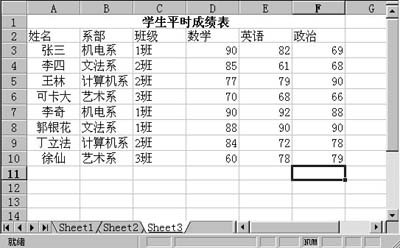
2、对“学生平时成绩表”工作表中数据,创建关于“班级”和“姓名”分类的平时成绩平均值数据透视表,如图2所示,使其以“系部”分页,每页反映一个系部的班级和学生各科成绩平均值,如图3所示。
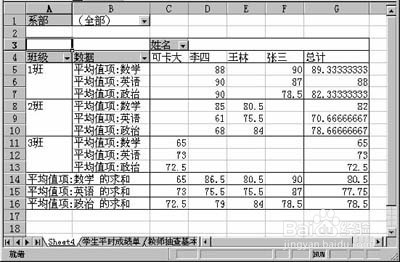
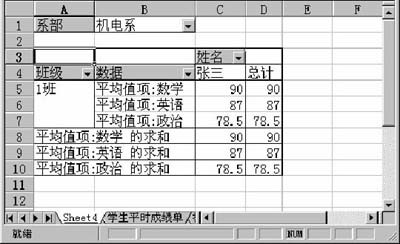
3、最后将此工作簿文件以“ J4.xls ”文件名另存到“ C:\My Documents ”文件夹中。
4、操作步骤1:单击常用工具栏上的“新建”按钮,在 Sheet1 工作表中输入图1所示的数据清单原始数据。

5、操作步骤2:在 Sheet1 工作表中,单击数据清单中的任意一个单元格,选择“数据”→“数据透视表和图表报告”菜单,弹出“数据透视表和数据透视图向导 —3 步骤之 1 ” 对话框,如图 4 所示。

6、操作步骤3:在图 4 中,设置好选项后,单击“下一步”按钮,弹出“数据透视表和数据透视图向导 —3 步骤之 2 ” 对话框,如图 5所示。

7、从中选定区域“ $A$2:$F$ 10 ” ,单击“下一步”按钮,弹出“数据透视表和数据透视图向导 —3 步骤之 3 ” 对话框,如图 6所示。

8、单击“版式”按钮,弹出“数据透视表和数据透视图向导 -- 版式” 对话框,将“系部”字段拖到页字段区域,将“班级”字段拖到行字段区域,将“姓名”字段拖到列字段区域,将“数学”、“英语”、“政治”字段拖到数据区域。如图 7 所示。
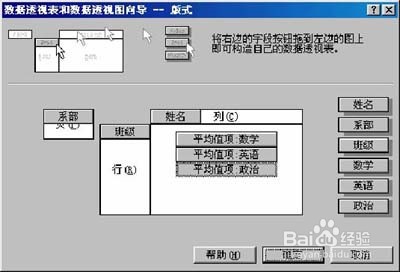
9、注意 :数据区域字段默认汇总方式为“求和”,双击“求和项:数学”字段,弹出如图 8 所示“数据透视表字段”对话框,选择汇总方式“平均值”,单击“确定”按钮即可。

10、在图 6中单击“选项”按钮,弹出“数据透视表选项”对话框,如图 9所示,在其中进行相应的选择、设置后,单击“确定”按钮。

11、在图 6中单击“确定”按钮,则会创建出如图 2 所示数据透视表。
12、最后选择“文件”→“另存为”菜单,在弹出的“另存为”对话框中设置好文件名和保存位置,单击“确定”按钮。